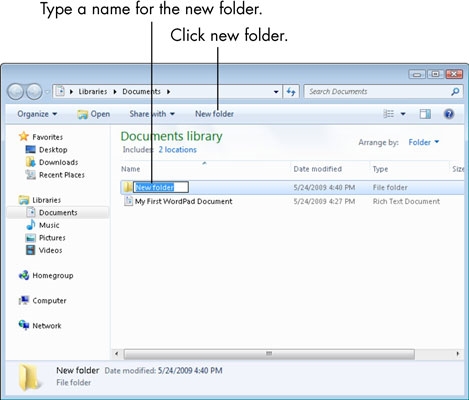తరచుగా ఉపయోగించే అనువర్తనాలకు సత్వరమార్గాలు సాధారణంగా కంప్యూటర్ డెస్క్టాప్లో ఉంటాయి, అయితే మల్టీమీడియా ఫైల్లు కూడా అక్కడ ఉండవచ్చు. కొన్నిసార్లు అవి మొత్తం స్క్రీన్ స్థలాన్ని ఆక్రమిస్తాయి, కాబట్టి మీరు కొన్ని చిహ్నాలను తొలగించాలి. కానీ ఈ కార్డినల్ కొలతకు ప్రత్యామ్నాయం ఉంది. ప్రతి వినియోగదారు డెస్క్టాప్లో ఫోల్డర్ను సృష్టించవచ్చు, తగిన పేరుతో సంతకం చేయవచ్చు మరియు ఫైళ్ళలో కొంత భాగాన్ని దానికి తరలించవచ్చు. దీన్ని ఎలా చేయాలో వ్యాసం వివరిస్తుంది.
డెస్క్టాప్లో ఫోల్డర్ను సృష్టించండి
ఈ ప్రక్రియ చాలా సులభం మరియు ఎక్కువ సమయం పట్టదు. అన్ని చర్యలు సహజమైనవి కాబట్టి చాలా మంది వినియోగదారులు దీన్ని స్వయంగా ప్రదర్శించడం నేర్చుకున్నారు. ఒక పనిని సాధించడానికి మూడు వేర్వేరు మార్గాలు ఉన్నాయని అందరికీ తెలియదు. వారి గురించే మనం ఇప్పుడు మాట్లాడబోతున్నాం.
విధానం 1: కమాండ్ లైన్
కమాండ్ లైన్ - ఇది చాలా మంది వినియోగదారులకు కూడా తెలియని ఆపరేటింగ్ సిస్టమ్ యొక్క భాగం. డెస్క్టాప్లో క్రొత్త ఫోల్డర్ను సృష్టించడానికి దాని సహాయంతో, మీరు వరుసగా విండోస్తో ఏదైనా అవకతవకలు చేయవచ్చు.
- ప్రారంభం కమాండ్ లైన్. దీన్ని చేయటానికి సులభమైన మార్గం విండో ద్వారా. "రన్"ఇది కీస్ట్రోక్ల తర్వాత తెరుచుకుంటుంది విన్ + ఆర్. అందులో మీరు ఎంటర్ చేయాలి
cmdక్లిక్ చేయండి ఎంటర్.మరింత చదవండి: విండోస్ 10, విండోస్ 8 మరియు విండోస్ 7 లలో "కమాండ్ ప్రాంప్ట్" ను ఎలా తెరవాలి
- కింది ఆదేశాన్ని నమోదు చేయండి:
MKDIR C: ers యూజర్లు యూజర్నేమ్ డెస్క్టాప్ ఫోల్డర్నేమ్బదులుగా ఎక్కడ "సభ్యనామం" మీరు లాగిన్ అయిన ఖాతా పేరును సూచించండి మరియు బదులుగా "FolderName" - సృష్టించిన ఫోల్డర్ పేరు.
క్రింద ఉన్న చిత్రం ఉదాహరణ ఇన్పుట్ను చూపుతుంది:
- పత్రికా ఎంటర్ ఒక ఆదేశాన్ని అమలు చేయడానికి.
ఆ తరువాత, మీరు పేర్కొన్న పేరుతో ఫోల్డర్ డెస్క్టాప్లో కనిపిస్తుంది కమాండ్ లైన్ మూసివేయవచ్చు.
ఇవి కూడా చూడండి: విండోస్లో తరచుగా ఉపయోగించే కమాండ్ లైన్ ఆదేశాలు
విధానం 2: ఎక్స్ప్లోరర్
ఆపరేటింగ్ సిస్టమ్ యొక్క ఫైల్ మేనేజర్ను ఉపయోగించి మీరు డెస్క్టాప్లో ఫోల్డర్ను సృష్టించవచ్చు. మీరు చేయవలసినది ఇక్కడ ఉంది:
- ప్రారంభం "ఎక్స్ప్లోరర్". దీన్ని చేయడానికి, టాస్క్బార్లో ఉన్న ఫోల్డర్ చిహ్నంపై క్లిక్ చేయండి.
మరింత చదవండి: విండోస్లో ఎక్స్ప్లోరర్ను ఎలా అమలు చేయాలి
- అందులోని డెస్క్టాప్కు వెళ్లండి. ఇది క్రింది విధంగా ఉంది:
సి: ers యూజర్లు యూజర్ నేమ్ డెస్క్టాప్ఫైల్ మేనేజర్ యొక్క సైడ్ ప్యానెల్లోని అదే పేరులోని అంశంపై క్లిక్ చేయడం ద్వారా కూడా మీరు దాన్ని పొందవచ్చు.
- కుడి మౌస్ బటన్ను (RMB) నొక్కండి, హోవర్ చేయండి "సృష్టించు" మరియు ఉపమెనులోని అంశంపై క్లిక్ చేయండి "ఫోల్డర్".
కీ కలయికను నొక్కడం ద్వారా మీరు ఈ చర్యను కూడా చేయవచ్చు. Ctrl + Shift + N..
- కనిపించే ఫీల్డ్లో ఫోల్డర్ పేరును నమోదు చేయండి.
- పత్రికా ఎంటర్ సృష్టిని పూర్తి చేయడానికి.
ఇప్పుడు మీరు విండోను మూసివేయవచ్చు "ఎక్స్ప్లోరర్" - కొత్తగా సృష్టించిన ఫోల్డర్ డెస్క్టాప్లో ప్రదర్శించబడుతుంది.
విధానం 3: సందర్భ మెను
ఇది అమలు చేయడానికి మీరు ఏదైనా తెరవవలసిన అవసరం లేదు కాబట్టి ఇది సులభమైన మార్గంగా పరిగణించబడుతుంది మరియు అన్ని చర్యలు మౌస్ ఉపయోగించి నిర్వహిస్తారు. మీరు చేయవలసినది ఇక్కడ ఉంది:
- జోక్యం చేసుకునే అన్ని అప్లికేషన్ విండోలను తగ్గించడం ద్వారా డెస్క్టాప్కు వెళ్లండి.
- సృష్టించిన ఫోల్డర్ ఉన్న ప్రదేశంలో RMB క్లిక్ చేయండి.
- సందర్భ మెనులో, హోవర్ చేయండి "సృష్టించు".
- కనిపించే ఉపమెనులో, ఎంచుకోండి "ఫోల్డర్".
- ఫోల్డర్ పేరును ఎంటర్ చేసి నొక్కండి ఎంటర్ దాన్ని సేవ్ చేయడానికి.
మీరు పేర్కొన్న ప్రదేశంలో డెస్క్టాప్లో క్రొత్త ఫోల్డర్ సృష్టించబడుతుంది.
నిర్ధారణకు
కంప్యూటర్ డెస్క్టాప్లో క్రొత్త ఫోల్డర్ను సృష్టించడానికి - పైన పేర్కొన్న మూడు పద్ధతులు సమానంగా పనిని సాధించగలవు. మరియు దానిని ఎలా ఉపయోగించాలో నిర్ణయించుకోవాలి.